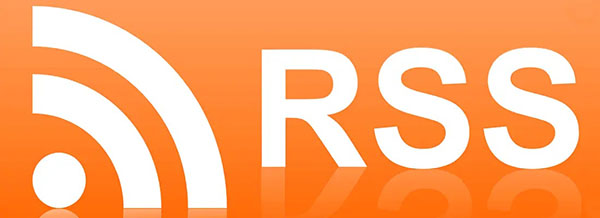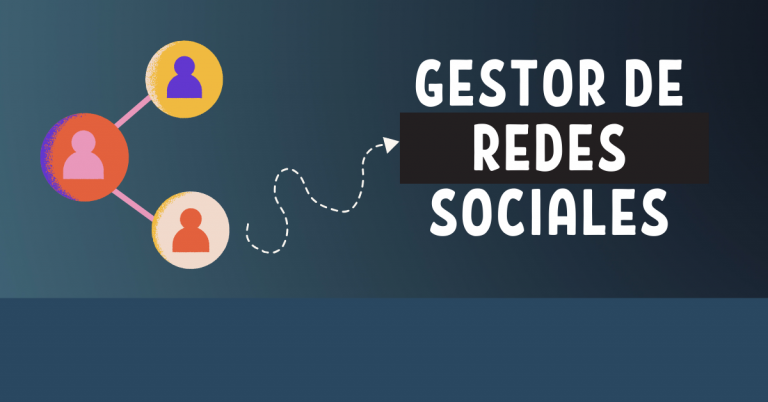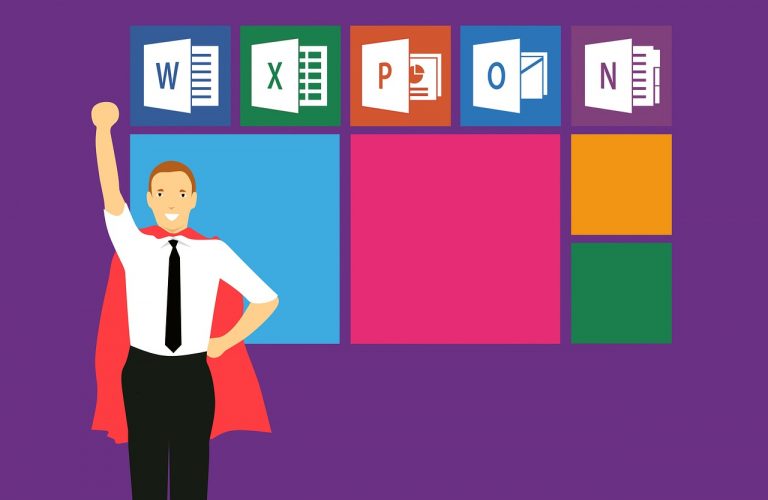Pasar de JPG a PDF rápido y fácil
A primera vista luce como algo poco común en necesitar usar una herramienta que nos ayude a pasar de JPG a PDF. Puede darse el caso en el que necesitemos enviar o escanear un documento y solo tengamos a nuestra disposición nuestro teléfono móvil, y por necesidad o por practicidad tengamos que cambiar el formato a PDF.
Los archivos en formato JPG son las imágenes digitales más extendidas en Internet. Es una configuración establecida para la estandarización del tipo de imágenes que podemos encontrar, desde la red, teléfonos y hasta cámaras; al tomar fotos, todos los dispositivos crearán el archivo con base a este formato JPG.
Al enviar una información importante por Internet (ya sea por redes o por correo electrónico.) es recomendable enviarla en formato PDF. Esta función nos permite tener cierto grado de seguridad al enviar documentos o en este caso, imágenes con formato PDF convertidas a formato PDF.
Comúnmente, se utiliza un archivo PDF cuando se quiere imprimir, puede ocurrir que una impresora no lea algún documento o una imagen JPG; o incluso, puede llegar a deformarla. Por eso, siempre se recomienda al momento de realizar una impresión de documentos, se haga en formato PDF.
Viendo lo importante que es el formato, ¿cómo hacer que mis imágenes JPG sean convertidas en PDF? Desarrollaremos las maneras más rápidas y sencillas para la comodidad de cualquier usuario, independientemente de la plataforma que estés utilizando (pc, dispositivos Android o de Apple.) para pasar de JPG a PDF rápido y sencillo.
Pasar de JPG a PDF desde una página web

Muchas veces necesitamos una solución rápida para nuestra necesidad, puesto que puede tratarse de una complicación muy circunstancial; la manera más rápida de salir del aprieto en estas situaciones es optar por una página web que funcione como convertidora de archivos.
SmallPDF
Es una página web que posee un software en el que te permitirá cambiar tus archivos de formato JPG a PDF de forma sencilla y rápida. Solo tendremos que seleccionar la opción del tipo de formato que queramos cambiar y cuál va a ser el tipo de archivo que vamos a querer.
La página también tiene la capacidad de convertir cualquier PDF al archivo que queramos (Word, Excel, etc.). En nuestro caso, seleccionaremos la opción “JPG a PDF”; seleccionamos el archivo JPG que queramos cambiar, este se subirá a la página y esperaremos hasta que la conversión se haya completado para descargar el PDF.
Esta aplicación también está disponible para Windows, Mac e incluso para extensiones para el navegador. Además de su polivalencia, posee opciones para editar, pegar, juntar o recortar archivos de formato PDF. (podemos ingresar desde: https://smallpdf.com/es).
Pdf2go
Es una página en línea gratuita que nos brindará una gran variedad de servicios de conversión al PDF, posee algunas características únicas como la de desbloquear archivos PDF o incluso tener la capacidad de recuperar y reparar archivos PDF corrompidos.
Para pasar de JPG a PDF debemos seleccionar la opción “JPG a PDF”. La página acepta los formatos de imágenes más comunes, GIF, PNG y TIFF; tendremos que seleccionar el archivo que queramos convertir y este se subirá a la página.
El convertidor también tiene varias opciones que nos puede ser de utilidad, detección de idiomas, enderezar imágenes; incluso poder convertir un archivo JPG colocando el enlace de la imagen, además de igual forma tomar y convertir las imágenes que tengamos cargadas al Google drive.
Una vez convertido nuestro archivo, lo descargamos a nuestro computador. El programa cuenta con su propia extensión para navegadores Chrome y Mozilla Firefox. (Ingresamos desde el siguiente enlace: https://www.pdf2go.com/es).
Pdf to doc
Esta página es un poco más sencilla que las demás, pero no por eso menos útil para lo que necesitamos. Al entrar al sitio web, tendremos varias pestañas con distintas funciones para convertir archivos a PDF, seleccionaremos la opción que está a la derecha del todo.
Una vez seleccionada nuestra opción, seleccionaremos nuestra imagen JPG para convertirla en PDF. Una vez subida y convertida, descargamos el archivo en nuestra computadora. (Entraremos en el siguiente enlace: https://jpg2pdf.com/es/).
Aunque estas páginas web son muy eficientes y nos ofrecen una gran variedad de opciones, cuentan con la desventaja de que necesitamos Internet para poder utilizarlas, no solo para ingresar a ellas, sino que también para subir y descargar nuestros archivos.
Programas de Windows para Pasar de JPG a PDF

A veces según la naturaleza de nuestras actividades, trabajos o trámites, necesitamos una solución que sea constante y siempre esté a nuestra disposición a diferencia de páginas web. Una alternativa a esto es la descarga de un programa que se encargue de pasar de JPG a PDF de una manera efectiva y rápida.
Pdf Element
Es un software bastante completo que nos permite hacer una gran cantidad de tareas y actividades con nuestros archivos PDF, crear, editar, bloquear, desbloquear y transformar archivos desde y hacia un formato en PDF. Por supuesto, también es capaz de transformar nuestras imágenes JPG a documentos PDF.
Para convertir nuestra imagen JPG en PDF, debemos iniciar el programa y seleccionar la opción de “crear PDF”, esto abrirá un buscador de archivos en donde tendremos que buscar nuestra imagen a convertir, una vez seleccionada, le damos en “convertir” en la parte superior y la guardamos.
El programa también trae una opción de edición de imágenes en PDF y así poder modificarlas al momento. En el siguiente enlace podremos descargar el programa directamente desde la página oficial: https://pdf.wondershare.com/es/
A primera vista el software puede ser algo complicado, por lo que compartimos un sencillo tutorial para poder familiarizarse con las herramientas: https://www.youtube.com/watch?v=BKuFhlI2qFo
Cute PDF
Es un software patentado para ser usado en Windows, es más sencillo que otros programas, pero no por eso es menos útil. Tiene la capacidad de editar otros PDF y convertir otros formatos de Office a PDF y de igual manera, de PDF a cualquier otro formato que deseemos de forma rápida y sencilla.
Para poder convertir nuestra imagen y pasar de JPG a PDF, tendremos que seleccionar la opción de “archivo” seleccionar un nuevo proyecto y después agregar la imagen que queramos convertir a PDF.
El programa es completamente gratuito, además que, al momento de convertir archivos, no deja ninguna marca de agua que nos pueda molestar. Se puede descargar desde su página oficial: https://www.cutepdf.com/products/cutepdf/writer.asp
JPGtoPDF
Si queremos un programa aún más sencillo y ligero, que no nos ocupe tanto espacio, podemos usar JPG To PDF. El proceso de descarga y de instalación bien puede ser un poco más elaborado, pero al ser un programa tan ligero, no tomará mucho tiempo en descargarlo e instalarlo.
Una vez descargado, tendremos un archivo comprimido el cual lo extraemos en el escritorio, ya extraído el programa, para ejecutarlo le daremos clic derecho y seleccionamos “ejecutar como administrador”.
Una vez abierto, le damos clic al botón “add files” y nos abrirá el buscador de archivos donde buscaremos nuestra imagen a convertir, al seleccionarla, oprimimos el botón de “sabe PDF” abajo a la derecha y se nos guardará nuestro nuevo PDF. En la sección superior con los 3 puntos, podremos establecer dónde guardar el archivo.
Pasar de JPG a PDF desde mi dispositivo Android

Se puede presentar la situación en la que necesitamos con urgencia convertir alguna imagen o foto en un archivo PDF, y no tengamos algún computador disponible a la mano. Por suerte, las tiendas de aplicaciones cuentan con una gran variedad de Apps que nos pueden ayudar con casi cualquier cosa.
Hay dispositivos Android que vienen con la capacidad de pasar de JPG a PDF desde la comodidad de la galería, seleccionamos una imagen, oprimimos en las opciones en los tres puntos y seleccionamos en “importar como PDF”, el teléfono comenzará el proceso de conversión y ya tendremos nuestro archivo convertido.
En caso de que en tu dispositivo no esté disponible esta opción, podemos utilizar el navegador del teléfono para pasar una imagen JPG a PDF desde una página web. En este caso, la misma página que ya mencionamos, SmallPDF también funciona desde dispositivos móviles. Pero si buscas una App, aquí recomendamos algunas:
Image to PDF converter
Es una de las aplicaciones de conversión más descargadas y populares en la Google Play Store. Posee una interfaz cómoda y fácil de entender. Podremos ver otros archivos PDF que tengamos en nuestros dispositivos, editar y por supuesto, crear y convertir imágenes.
Seleccionaremos la opción que dice “image to PDF”, después, seleccionaremos la imagen que deseamos convertir, luego presionamos el botón de crear PDF, nos pedirá que le demos un nombre al archivo y después se guardará en nuestro dispositivo.
JPG to PDF converter
Es otra aplicación bastante utilizada y eficaz al momento de convertir archivos desde y hacia formatos en PDF. Tiene la opción de convertir archivos PDF en archivos de Word, PDF en imágenes y, por ende, imágenes JPG a PDF. Además de tener opciones de que tanta calidad queremos que tenga la conversión.
En la sección inferior izquierda tenemos el símbolo de la galería, al seleccionarlo nos pedirá elegir las imágenes que queremos convertir a formato PDF. Ya seleccionadas, presionamos “convert to PDF” para tener nuestras fotos en PDF.
Microsoft Office
La App oficial de Office en Android permite seguir trabajando en nuestros documentos, desde la comodidad de nuestro teléfono y desde cualquier lugar en el que estemos sin necesidad de tener siempre una laptop con nosotros.
No hace mucho la App fue actualizada con una nueva función, el poder convertir imágenes JPG en archivos PDF con suma facilidad, una opción que ya venía haciendo falta. A pesar de que otras Apps hacen lo mismo, siempre hay un mayor grado de confianza al utilizar una App oficial de Microsoft, y no recurrir a terceros.
Para convertir nuestra imagen, debemos presionar en el símbolo “más” (+), podemos seleccionar una foto o directamente tomarla. En la sección inferior, tenemos la opción de qué tipo de archivo queremos, seleccionamos “archivo PDF”, aceptamos y la conversión estará completa.
Pasar de JPG a PDF desde mi IPhone
Al igual que los usuarios de Android, los usuarios de IOS pueden presentar las mismas complicaciones a la hora de pasar de JPG a PDF. Sin embargo, en la Apple store podemos encontrar una buena variedad de aplicaciones, algunas utilizando las capacidades de los dispositivos IOS para escanear directamente.
Pasar de JPG a PDF con Microsoft Office Lens
De la misma manera que su contraparte en Android, Microsoft Office cuenta con una App que, aprovechando la capacidad de escanear de las cámaras de los dispositivos IPhone; tiene una sub aplicación dedicada a utilizar esta herramienta para crear archivos PDF mediante el escáner del dispositivo.
Tiene la ventaja de enviar directamente los archivos a la OneNote o al OneDrive y guardarlos directamente en la nube. Una aplicación de Microsoft especialmente diseñada para aprovechar esta característica de los dispositivos IOS.
Pasar de JPG a PDF con PDF export lite
Es una aplicación bastante polivalente, capaz de separar y unir archivos PDF (algo que es poco común en otras aplicaciones). Tiene la habilidad de crear archivos protegidos y, mediante la cámara del IPhone, poder escanear documentos y guardarlos como PDF.
Capaz de igual forma, convertir archivos de formato PDF en imágenes, siendo una muy buena opción para los usuarios IOS.
Pasar de JPG a PDF con Scanbot Scanner App – Scan PDF
Esta aplicación es la favorita de muchos debido a la excelente calidad que tiene al momento de escanear. Tiene la capacidad de detectar el documento que uno quiere convertir en el teléfono, recortando los bordes y estabilizando la imagen.
Posee una buena variedad de configuraciones de cámara, para poder escanear lo más preciso posible; es de las pocas aplicaciones que tiene un buen abanico de opciones sin perder calidad en lo escaneado.
Pasar de JPG a PDF con PDFelement
Este software sumamente competente y polivalente no es exclusivo para dispositivos Windows (como ya lo hemos mencionado anteriormente). También cuenta con una versión para móviles IOS, aprovechando al máximo las capacidades que traen estos dispositivos.
Cuenta con un conversor de imágenes para pasar de JPG a PDF sin necesidad de escanear un documento, con solo seleccionar la foto de la galería puedes convertir tus imágenes. Además, puede reconocer y convertir todos los formatos de Word y compartir los archivos con la nube entre Android, Mac, Windows e IOS con una sola cuenta.
(Si quieres iniciar tu propio negocio online de manera fácil; aquí, te enseñamos cómo hacer en 10 simples, pero eficaces, pasos).